
Plechové díly se v SOLIDWORKSu modelují pomocí speciálních příkazů, které najdete na záložce Plechové díly. Pokud jste začínajícím uživatelem SOLIDWORKSu, chcete si osvojit skicování a naučit se postup modelování plechových dílů, pak se podívejte na náš návod krom za krokem.
Před zahájením modelování si prostudujte výkres objímky, kde jsou uvedeny rozměry objímky a rozvinutý tvar s čárami ohybu a vymezovacím rámečkem.
Postup modelování objímky (plechový díl)
Založte si nový dokument Díl.SLDPRT.
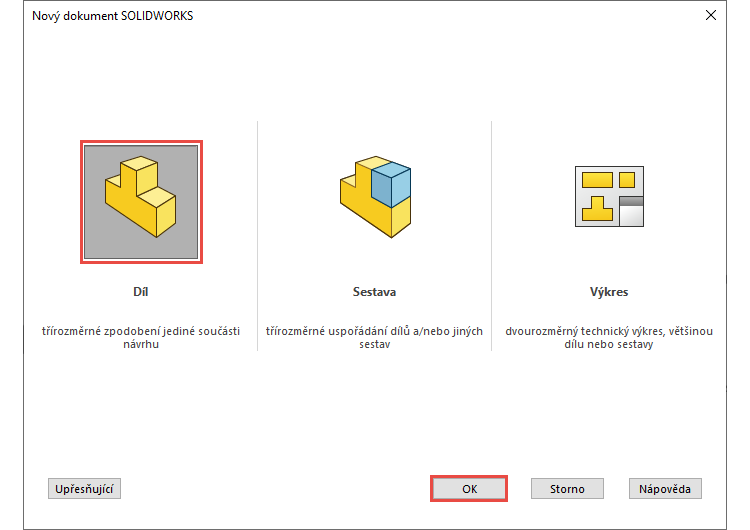
Do složky C:\Mujsolidworks.cz\sheet metal (1) uložte díl pod názvem 20200705.SLDPRT a do pole Popis uveďte PLECHOVÝ DÍL (2). Uložte díl tlačítkem Uložit (3).
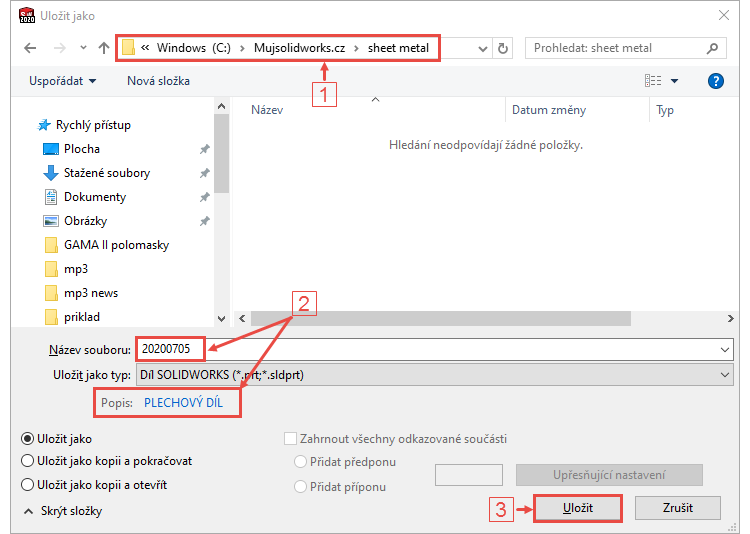
Ve FeatureManageru vyberte rovinu Pravá a z kontextového panelu nástrojů vyberte příkaz Načrtnout skicu.
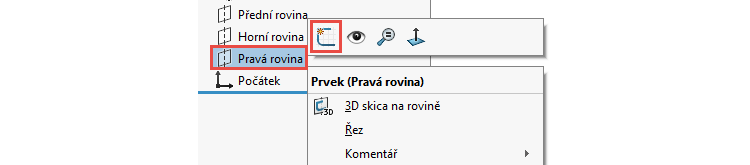
Z Panelu zkratek, který se zobrazí po stisknutí tlačítka S, vyberte příkaz Středový oblouk.
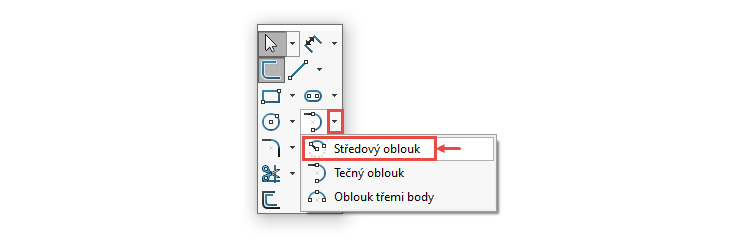
Levým tlačítkem umístěte střed oblouku do Počátku (1).

Umístěte počáteční bod oblouku (2),…
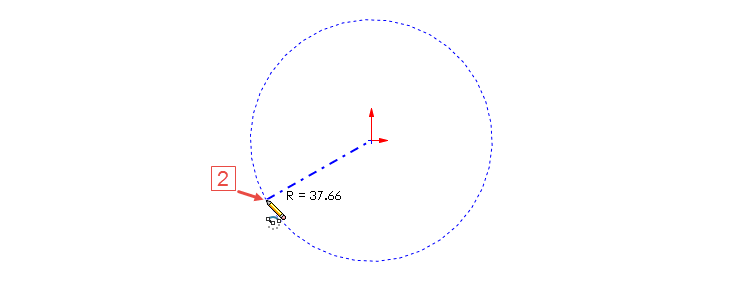
… kurzorem upisujte tvar oblouku a umístěte koncový bod oblouku (3).
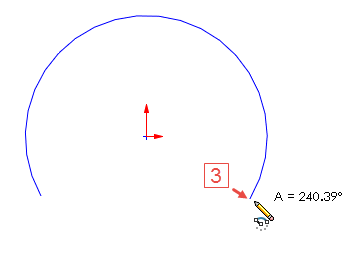
Stiskněte klávesu Ctrl, vyberte počáteční bod oblouku (1), koncový bod oblouku (2) a z kontextového panelu nástrojů vyberte vazbu Vodorovná.
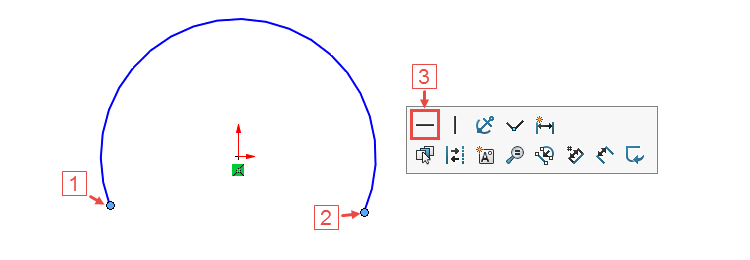
Levým gestem myši (stiskněte pravé tlačítko a táhněte doleva) vyberte příkaz Přímka.
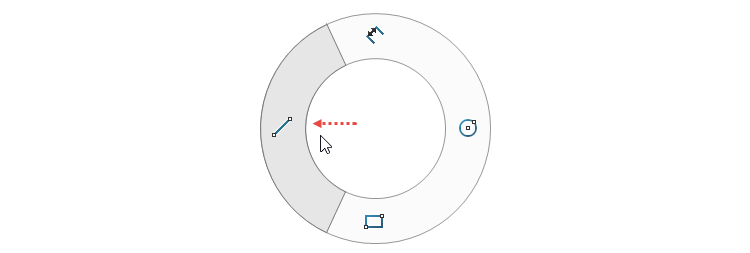
Tip: Příkaz Přímka najdete i na záložce Skica nebo v Panelu zkratek (klávesa S) mezi ostatními příkazy.
Umístěte počáteční bod přímky do počátečního bodu oblouku.
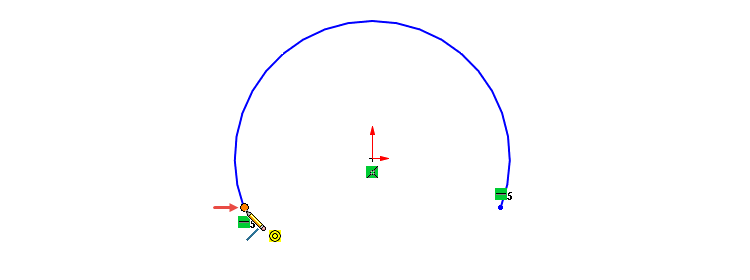
Pokračujte ve skicování svislé přímky. Dbejte pozornost na automatické vytvoření vazby Svislá. Ta se vytvoří, pokud je symbol vazby u kurzoru myši ve žlutém poli.
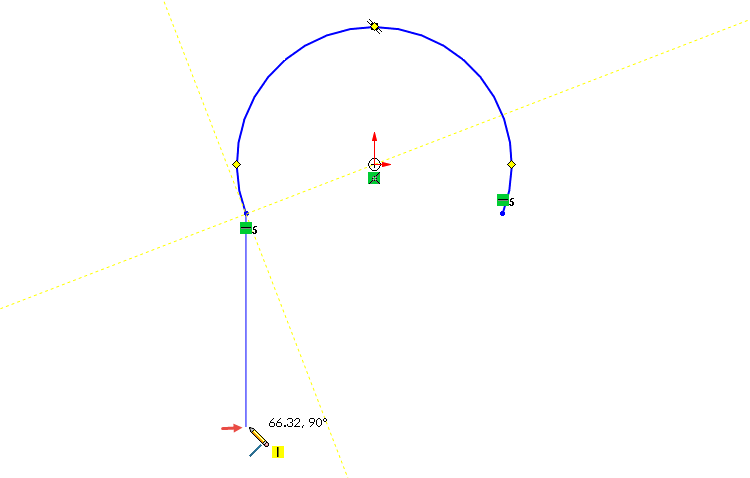
Stejným způsobem naskicujte přímku vpravo.
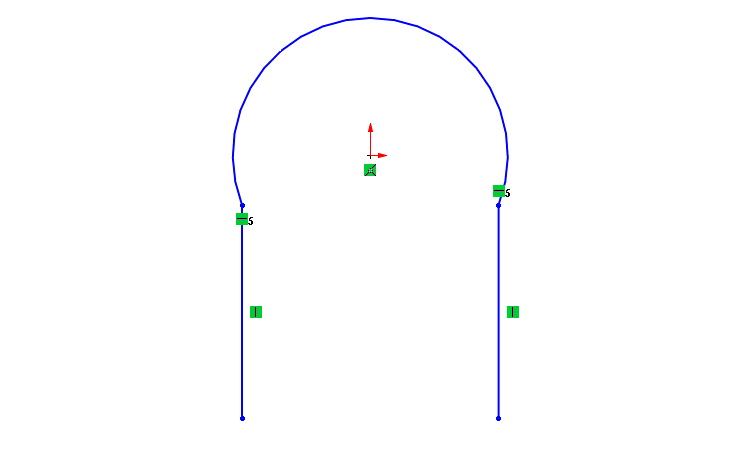
S klávesou Ctrl vyberte koncové body přímek (1 a 2) a z kontextového panelu nástrojů vyberte vazbu Vodorovná.
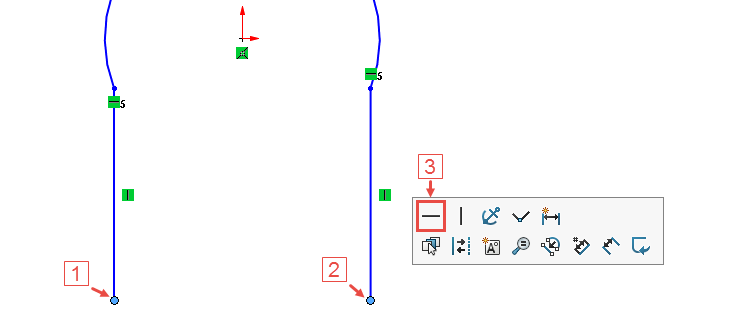
Horním gestem myši vyberte příkaz Inteligentní kóta.

Vyberte oblouk (1), vytáhněte a umístěte kótu poloměru. V okně Upravit definujte poloměr oblouku hodnotou 30 mm (2) a potvrďte úpravy tlačítkem (3). Režim kótování neukončujte.
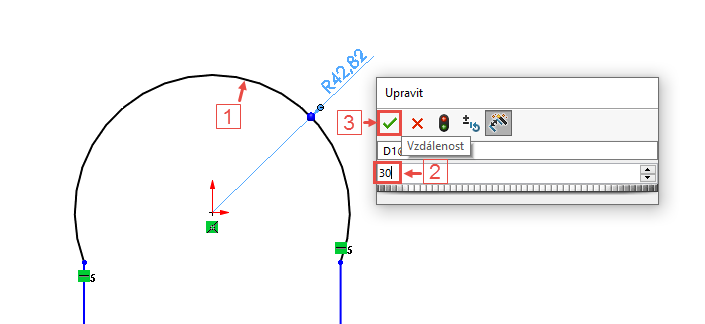
Vyberte svislé přímky (1 a 2) a umístěte kótu. V okně Upravit zadejte hodnotu 35 mm (3).
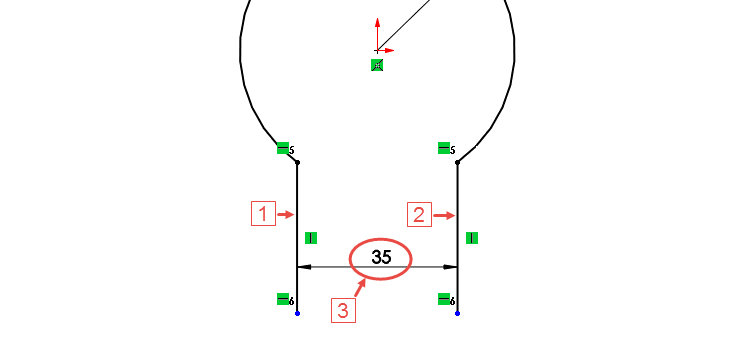
Vyberte jeden z koncových bodů přímek (1), počátek (2) nebo oblouk a umístěte poslední kótu. Změňte hodnotu na 70 mm (3). Klávesou Esc ukončete kótování.
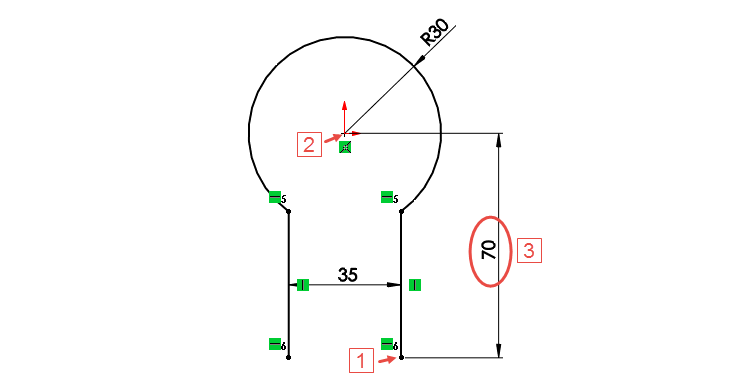
Informace o stavu skici se zobrazují v dolním panelu. Všimněte si, že je nyní skica plně určená.
Zobrazte si Panel zkratek (klávesa S) a vyberte příkaz Zaoblit skicu.
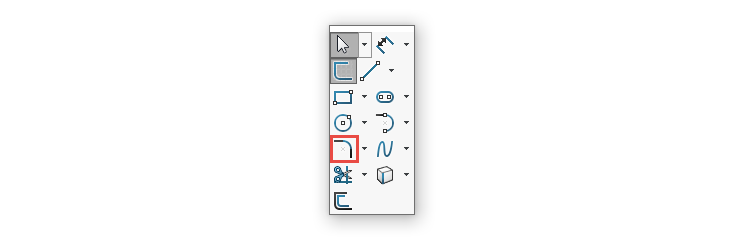
V PropertyManageru Zaoblit skicu, v poli Parametry zaoblení nastavte poloměr zaoblení 30 mm.
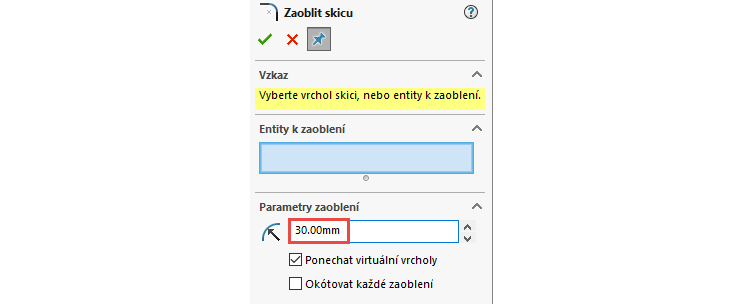
Vyberte levý průsečík přímky a oblouku.
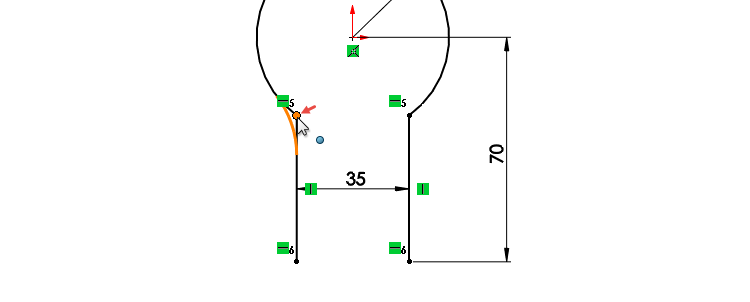
Pokračujte ve výběru druhé průsečíku. Zkontrolujte náhled a potvrďte zaoblení entit. Klávesou Esc ukončete příkaz Zaoblit skicu.
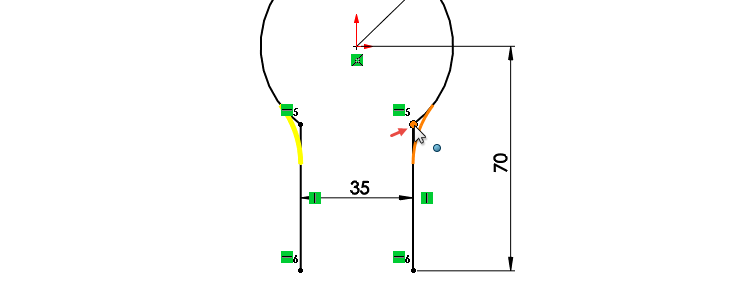
Skica je plně určená a připravena pro modelování plechového dílu.
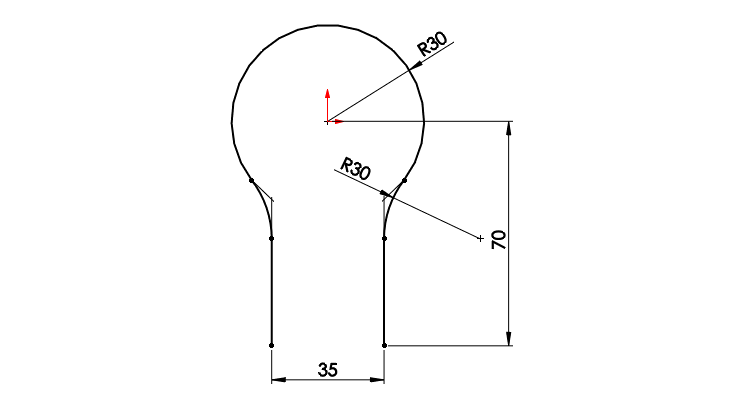
Tip: Všimněte si, že poslední obrázek se skicou neobsahuje vazby. Některé náročnější skici mohou obsahovat příliš mnoho vazeb a skica se stává nepřehlednou. Skrýt nebo zobrazit vazby můžete prostřednictvím panelu Průhledné zobrazení a tlačítka Skrýt vazby skici/Zobrazit vazby skici.
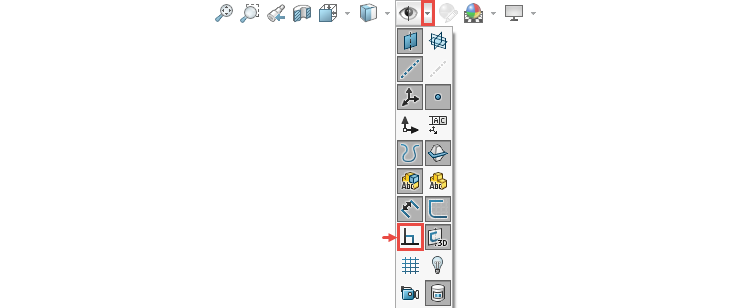
Uložte si dokument (Ctrl + S) a pokračujte v modelování podle druhého dílu návodu.






Komentáře k článku (0)
Přidávat komentáře k článku mohou pouze přihlášení uživatelé.
Chcete-li okomentovat tento článek, přihlaste se nebo se zaregistrujte.